excel设置新函数的方法
发布时间:2017-02-11 11:28
相关话题
excel中的设置新函数是我们办公中经常都要用到的,有些朋友或许忘记了该要如何操作。下面是小编带来的关于excel设置新函数的方法,希望阅读过后对你有所启发!
excel设置新函数的方法:
设置新函数步骤1:打开Excel,按“Alt+F11”进入VBA环境。
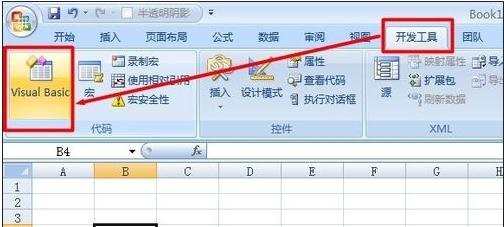
设置新函数步骤2:点击“插入”-“模块”项,创建一个新的模块。
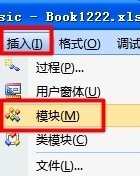
设置新函数步骤3:接着我们就可以在这里创建函数。输入如图所示的代码:
Function 求和(i As Integer, j As Integer)
求和 = (i + j)
End Function
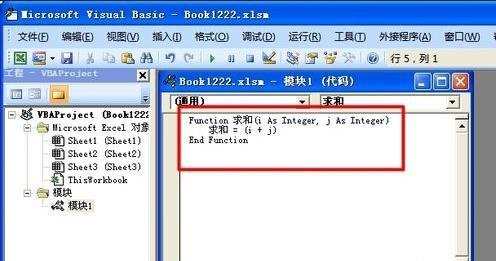
设置新函数步骤4:返回Excel界面,就可以进行测试啦。在A1单元格输入“3”,在B1单元格输入“2”,输入在C1单元格输入公式“=求和(A1,B1)”并按回车就可以看到计算结果啦。
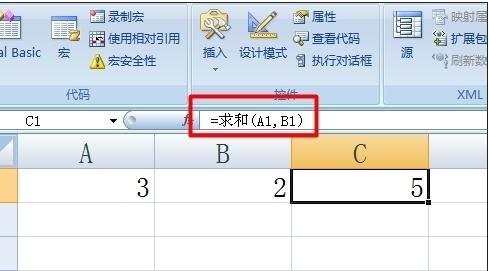
看了excel设置新函数的方法还看了:
1.excel公式设置绝对引用的方法
2.Excel函数教程
3.excel设置只显示公式的方法
4.excel公式不能自动更新的解决方法
5.excel创建自定义函数的方法
6.excel不自动填充公式的设置方法
7.Excel函数教程

excel设置新函数的方法的评论条评论